Windows で MAC アドレスを見つける 7 つの方法

getmac、Get-NetAdapter などのコマンドを使用して、Windows で MAC アドレスを検索する方法。
私たちのほとんどには、他のタイムゾーンに住んでいる友人、同僚、または家族がいます。また、世界中の複数の国で時間を追跡するのは難しいため、不適切な時間に電話をかけることになる可能性があります. 幸いなことに、Windows 10のアラーム & クロックアプリを使用して、世界中のさまざまな場所の時刻を表示する世界時計を確認できます。電話をかける前にこのチェックを行えば、適切な時間に電話をかけていることを確認できます。また、このアプリを使用すると、さまざまな時間を比較して、世界中の昼/夜のゾーンを表示できます。Windows 10 で世界時計を適切に使用する方法は次のとおりです。
コンテンツ
Windows 10 の世界時計の場所
世界時計にアクセスするには、まずアラームと時計アプリを開く必要があります。このアプリを開くにはいくつかの方法があり、それらはすべてこのガイドで共有されています: Windows 10 でアラームを設定、編集、および削除する方法。
アラーム & クロック アプリで、[世界時計] タブに移動します。以下のスクリーンショットのようなものが見つかるはずです。

ウィンドウズ10
デフォルトでは、アプリはローカルの日付と時刻を表示���ます。背景には、この記事の次のセクションで役立つ世界地図があります。
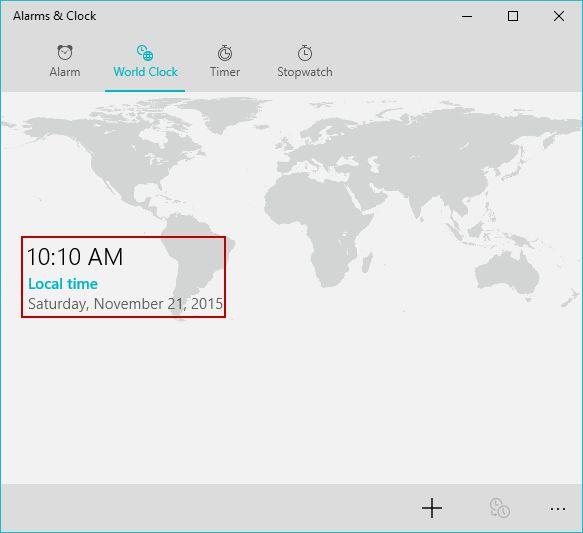
ウィンドウズ10
Windows 10 で世界中の複数の場所の時間を表示する方法
特定の場所の時刻を表示するには、[世界時計] タブの [新規] ボタンを押します。
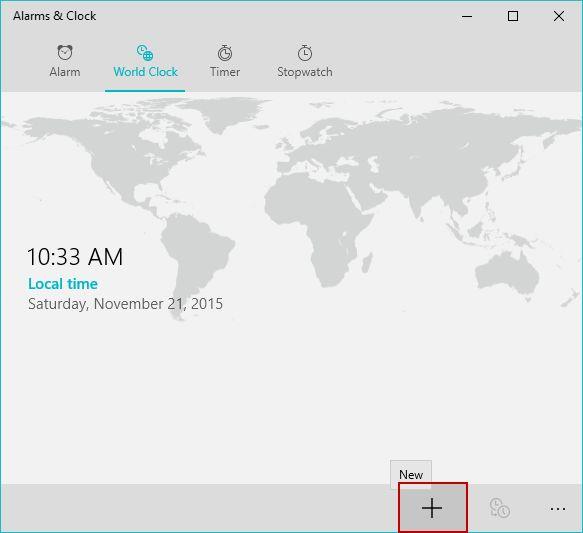
ウィンドウズ10
場所の名前を入力し、入力中にアプリが共有する候補の 1 つを選択します。
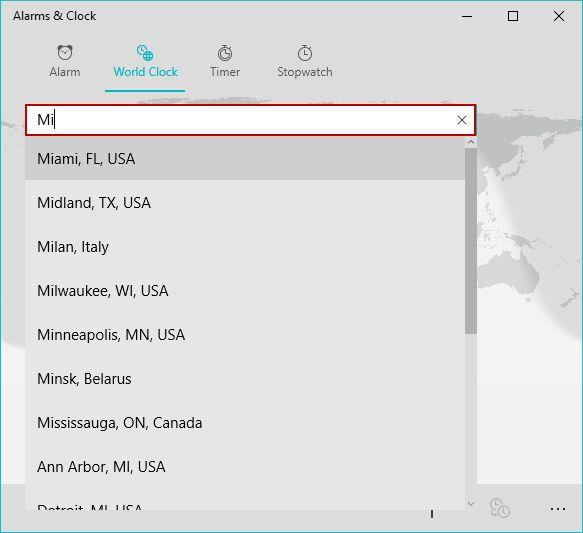
ウィンドウズ10
これで、選択した場所の時刻と現地時間との時差がアプリに表示されます。
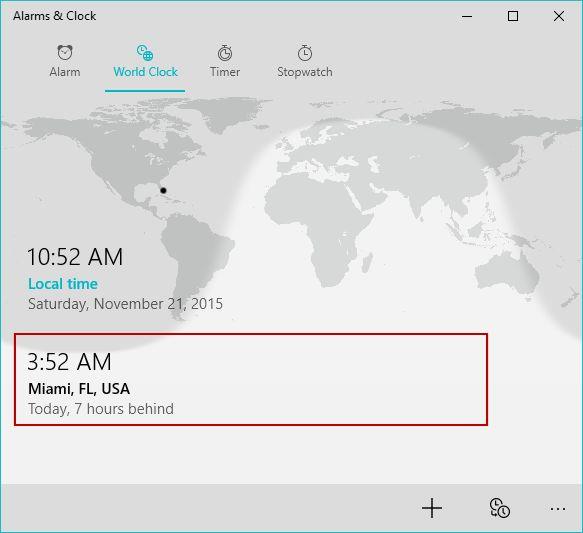
ウィンドウズ10
追加したすべての場所は、マップ上の背景にドットでマークされます。地図に追加した場所の 1 つを押すと、アプリがズームインしてその場所をより正確に表示します。
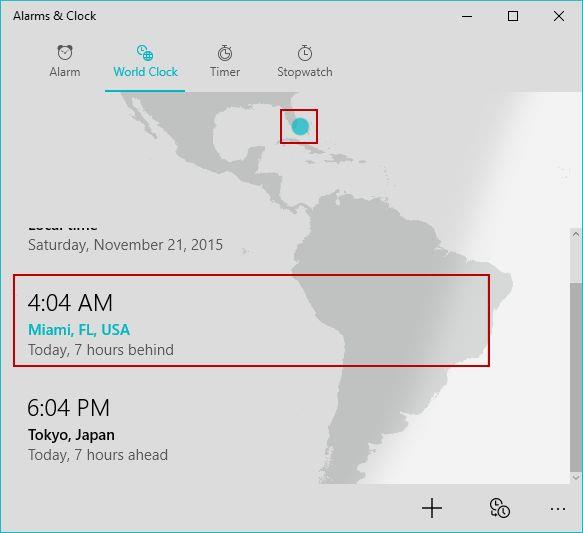
ウィンドウズ10
この目覚まし時計アプリのもう 1 つの興味深い機能は、世界のさまざまな地域の昼夜を表示できることです。夜間は地図上で陰になって表示され、昼間は明るく表示されます。
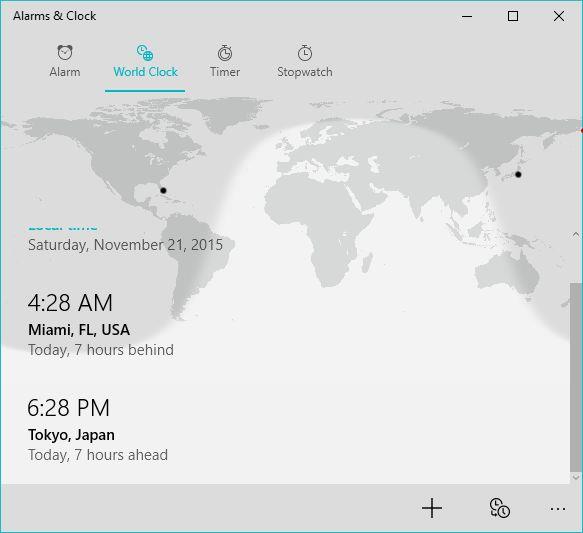
ウィンドウズ10
世界中のさまざまな都市の時間を比較する方法
2 つの場所の時間を比較するには、下部のメニュー バーから [比較] ボタンを押します。
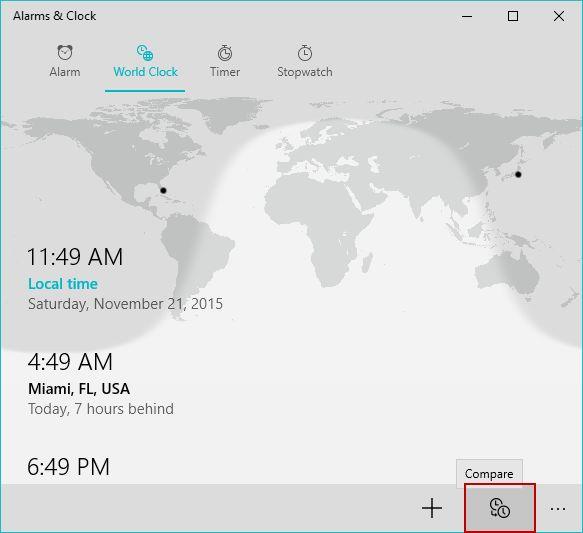
ウィンドウズ10
アプリ ウィンドウの下部にタイム バーが表示され、スライダーを使用して現地時間を選択できます。同時に、マップに追加した場所については、選択に基づいて同等の時間が表示されます。
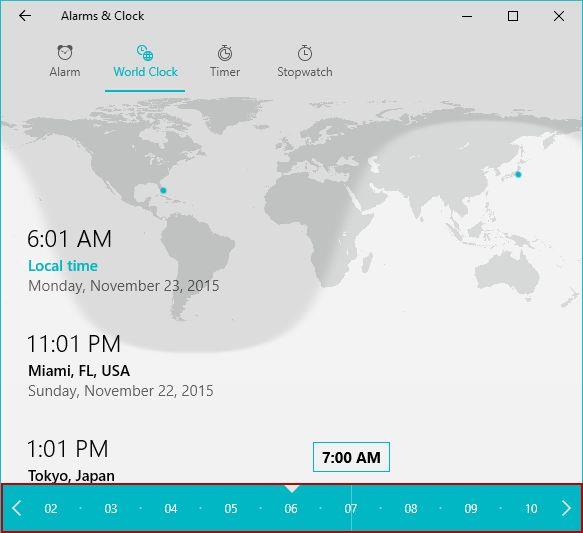
ウィンドウズ10
結論
このガイドでわかるように、世界時計機能は、Windows 10 のアラーム & クロック アプリに追加された興味深い機能です。世界中の複数の場所で時間を表示するだけでなく、異なる場所の時間を比較したり、日付/時刻を表示したりできます。ナイト ゾーンを表示し、選択した場所を地図上に表示します。Windows 10 のアラーム & クロック アプリについて詳しく知りたい場合は、以下の推奨事項をお読みください。
getmac、Get-NetAdapter などのコマンドを使用して、Windows で MAC アドレスを検索する方法。
資格情報マネージャーとは何ですか? Windows がパスワードをどのように保存しますか? それを使用して保存されたパスワードを表示、編集、または削除する方法は?
Windows サンドボックスを構成する方法、フォルダーを共有する方法、アプリとスクリプトを実行する方法、ネットワークを有効または無効にする方法。
Windows サービスの依存関係を確認し、スタートアップの種類を変更する方法を解説します。
PC と Web ブラウザーまたはスマートフォンの Tether モバイル アプリを使用して、TP-Link Wi-Fi 6 ルーターのファームウェアをアップグレードする方法。
iPhone に PUK コードを入力して、新しい SIM PIN コードを作成し、それを使用して iPhone のロックを解除する方法。
Android データセーバーとは Android でデータセーバーを有効にする方法。アプリをホワイトリストに登録して無制限のデータを使用する方法。データセーバーをオフにする方法。
さまざまな無料アプリを使用して、任意のファイル拡張子と任意のサイズのランダム ファイルを Windows で作成する方法。
Windows でゲームをプレイする際に、Radeon Software オーバーレイ (ALT+R) を無効にする方法を解説します。
キーボード、Windows 10 のクイック アクション、設定アプリなどを使用して、Windows 10 で輝度を上げたり下げたりする方法。
Google Chrome、Mozilla Firefox、Opera、および Microsoft Edge でモバイル ブラウザー エミュレーターを有効にして使用する方法。モバイルブラウザエミュレータ
Windows 11 で ftp をネットワーク ドライブとしてマップする方法。ファイルエクスプローラーからアクセス可能なネットワーク共有とネットワークの場所をマップする方法について詳しく解説します。
Audacity を使用してオーディオ ファイルをリバースし、曲を逆方向に再生し、バックマスクされたメッセージを発見する方法をご覧ください。
ルーターの初期設定時または初期設定後に、Tether モバイル アプリから TP-Link ID を追加または作成する方法。
Windows 10 で DHCP リース時間を確認および変更する方法について詳しく解説します。DHCPリース時間を理解し、設定を最適化しましょう。
Samsung の携帯電話で Galaxy AI を使用する必要がなくなった場合は、非常に簡単な操作でオフにすることができます。 Samsung の携帯電話で Galaxy AI をオフにする手順は次のとおりです。
InstagramでAIキャラクターを使用する必要がなくなったら、すぐに削除することもできます。 Instagram で AI キャラクターを削除するためのガイドをご紹介します。
Excel のデルタ記号 (Excel では三角形記号とも呼ばれます) は、統計データ テーブルで頻繁に使用され、増加または減少する数値、あるいはユーザーの希望に応じた任意のデータを表現します。
すべてのシートが表示された状態で Google スプレッドシート ファイルを共有するだけでなく、ユーザーは Google スプレッドシートのデータ領域を共有するか、Google スプレッドシート上のシートを共有するかを選択できます。
ユーザーは、モバイル版とコンピューター版の両方で、ChatGPT メモリをいつでもオフにするようにカスタマイズすることもできます。 ChatGPT ストレージを無効にする手順は次のとおりです。
デフォルトでは、Windows Update は自動的に更新プログラムをチェックし、前回の更新がいつ行われたかを確認することもできます。 Windows が最後に更新された日時を確認する手順は次のとおりです。
基本的に、iPhone で eSIM を削除する操作も簡単です。 iPhone で eSIM を削除する手順は次のとおりです。
iPhone で Live Photos をビデオとして保存するだけでなく、ユーザーは iPhone で Live Photos を Boomerang に簡単に変換できます。
多くのアプリでは FaceTime を使用すると SharePlay が自動的に有効になるため、誤って間違ったボタンを押してしまい、ビデオ通話が台無しになる可能性があります。
Click to Do を有効にすると、この機能が動作し、クリックしたテキストまたは画像を理解して、判断を下し、関連するコンテキスト アクションを提供します。
キーボードのバックライトをオンにするとキーボードが光ります。暗い場所で操作する場合や、ゲームコーナーをよりクールに見せる場合に便利です。ノートパソコンのキーボードのライトをオンにするには、以下の 4 つの方法から選択できます。
Windows を起動できない場合でも、Windows 10 でセーフ モードに入る方法は多数あります。コンピューターの起動時に Windows 10 をセーフ モードに入れる方法については、WebTech360 の以下の記事を参照してください。
Grok AI は AI 写真ジェネレーターを拡張し、有名なアニメ映画を使ったスタジオジブリ風の写真を作成するなど、個人の写真を新しいスタイルに変換できるようになりました。
Google One AI Premium では、ユーザーが登録して Gemini Advanced アシスタントなどの多くのアップグレード機能を体験できる 1 か月間の無料トライアルを提供しています。
iOS 18.4 以降、Apple はユーザーが Safari で最近の検索を表示するかどうかを決めることができるようになりました。




























